शीर्ष-गुणवत्ता ऑडियो प्राप्त करने के लिए एडोब एन्हांस ऑडियो
आइए हम की दुनिया में गोता लगाएँ एडोब एन्हांस ऑडियो - आपकी ऑडियो गुणवत्ता को अगले स्तर पर ले जाने के लिए डिज़ाइन किए गए शक्तिशाली उपकरणों का एक सेट। ये आपके वीडियो, रिकॉर्डिंग आदि में ध्वनि को बेहतर बनाने में आपकी मदद कर सकते हैं। चाहे आपको वॉल्यूम बदलना हो, अवांछित शोर हटाना हो, या आवाज़ें स्पष्ट करनी हों। इसके अलावा, यह आलेख एक वैकल्पिक टूल पेश करेगा जिसका उपयोग आप ऑडियो को बढ़ाने के लिए कर सकते हैं। आइए देखें कि यह कैसे आपके ऑडियो को पेशेवर लगने वाली चीज़ में बदल सकता है।
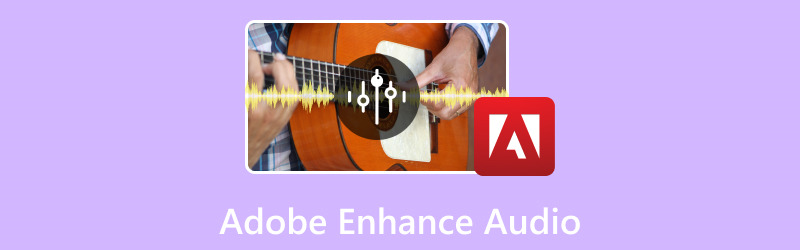
पृष्ठ सामग्री
भाग 1. एडोब पॉडकास्ट के साथ ऑडियो बढ़ाएं
एडोब पॉडकास्ट आपको उच्च गुणवत्ता वाले ऑडियो और वॉयसओवर बनाने की अनुमति देता है जो पेशेवर लगते हैं। यह वॉयस रिकॉर्डिंग से शोर और गूंज को हटा देता है। इसके अलावा, आप अपने ब्राउज़र से अपनी ऑडियो फ़ाइलों को रिकॉर्ड, संपादित और बढ़ा सकते हैं। यह प्लेटफ़ॉर्म आपको 30 मिनट की अवधि और 500 मेगा-बाइट अधिकतम आकार के साथ ऑडियो आयात करने में सक्षम बनाता है। हालाँकि, आप वेब-आधारित प्लेटफ़ॉर्म का उपयोग प्रति दिन केवल 1 घंटे के लिए ही कर सकते हैं। जानें कि एडोब पॉडकास्ट ऑडियो एन्हांसर कैसे काम करता है:
चरण 1। एडोब पॉडकास्ट की आधिकारिक वेबसाइट पर जाएं।
चरण 2। कृपया नीचे स्क्रॉल करें और चुनें वाणी बढ़ाएँ पर जाएँ.
चरण 3। को मारो फ़ाइलों का चयन करें उन ऑडियो फ़ाइलों को ड्रॉप करने के लिए बटन जिन्हें आप बढ़ाना चाहते हैं। प्लेटफ़ॉर्म स्वचालित रूप से आपकी ऑडियो फ़ाइल को बढ़ाएगा। कृपया कुछ सेकंड प्रतीक्षा करें; आपके आयातित ऑडियो को बेहतर बनाया जाएगा.
चरण 4। टॉगल करें वाणी बढ़ाएँ आयातित ऑडियो फ़ाइल को बेहतर बनाने के लिए। एक बार व्यवस्थित हो जाने पर, दबाएँ डाउनलोड अपने उन्नत ऑडियो को अपने डेस्कटॉप फ़ोल्डर में सहेजने के लिए बटन।
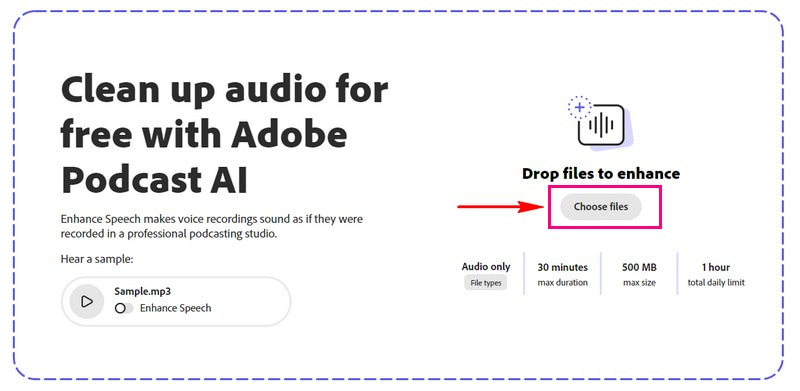
भाग 2. एडोब ऑडिशन में ऑडियो कैसे बढ़ाएं
क्या आपको कभी आश्चर्य होता है कि पेशेवर ऑडियो ध्वनि को इतना स्पष्ट और परिष्कृत कैसे बनाते हैं? Adobe ऑडिशन उन ज्ञात प्रोग्रामों में से एक है जिनका आप उपयोग कर सकते हैं। यह एक प्रोग्राम है जो आपको रिकॉर्डिंग की ध्वनि को बेहतर बनाने में मदद करता है। इसमें ऑडियो को ठीक करने, बढ़ाने और किसी स्पष्ट चीज़ में बदलने के लिए उपयोग में आसान उपकरण हैं।
एडोब ऑडिशन बैकग्राउंड ह्यूम, क्लिक या पॉप जैसे अवांछित शोर को हटा सकता है। यह आपकी आवाज़ को पेशेवर बना सकता है; आप वॉल्यूम बदल सकते हैं और गूँज कम कर सकते हैं। इसके अलावा, आप अपने ऑडियो में प्रभाव जोड़ सकते हैं, जिससे यह अधिक रोमांचक और लुभावना बन सकता है। Adobe ऑडिशन आपकी ऑडियो ध्वनि को इच्छित उद्देश्य के लिए उत्तम बनाने में आपकी सहायता करता है। एडोब ऑडिशन में ऑडियो को बेहतर बनाने के चरण यहां दिए गए हैं:
चरण 1। अपने कंप्यूटर पर Adobe ऑडिशन डाउनलोड करें और इसे खोलें। फिर, वह ऑडियो फ़ाइल लाएँ जिस पर आप काम करना चाहते हैं।
अपनी स्क्रीन पर ऑडियो तरंगों, उन लहरदार रेखाओं को देखें। वे आपको दिखाते हैं कि आपके ऑडियो में क्या हो रहा है। यदि आपको कोई समस्या दिखती है, तो उन हिस्सों को उजागर करें जिन्हें ठीक करने की आवश्यकता है।
चरण 2। के लिए जाओ प्रभाव, फिर शोर में कमी, और चुनें शोर कम करने की प्रक्रिया. शोर में कमी को पर सेट करें 50 और DB को बदलें 10। मारो लागू इन परिवर्तनों को सहेजने के लिए.
चरण 3। खुला हुआ प्रभाव फिर से, चुनें आयाम और संपीड़न और क्लिक करें सामान्य. डीबी को या तो -6 या -3 में संशोधित करें, यह इस बात पर निर्भर करता है कि आप इसे कितना ज़ोर से चाहते हैं। फिर प्रेस लागू. यह सुनिश्चित करता है कि ऑडियो बहुत शांत या बहुत तेज़ न हो।
चरण 4। में प्रभाव, चुनते हैं फ़िल्टर और EQ, और फिर पैरामीट्रिक तुल्यकारक. प्रीसेट को इसमें बदलें लाउडनेस मैक्सिमाइज़र. यह सुनिश्चित करने के लिए कि ऑडियो और भी बेहतर लगे, आप अन्य सेटिंग्स में बदलाव कर सकते हैं। मारना मत भूलना लागू अपने परिवर्तनों को सहेजने के लिए।
चरण 5। अपने सभी संपादन और संवर्द्धन करने के बाद अब अपने बेहतर ऑडियो को सहेजने का समय आ गया है।
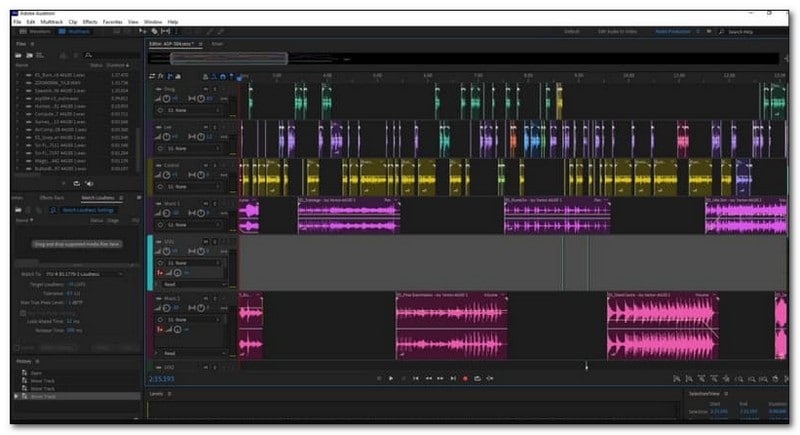
भाग 3. एडोब प्रीमियर प्रो में ऑडियो कैसे बढ़ाएं
Adobe Premiere Pro वीडियो ऑडियो ध्वनि को बेहतर बनाने के लिए एक जादुई उपकरण है। यह विभिन्न सुविधाएँ प्रदान करता है जो आपके वीडियो की ऑडियो गुणवत्ता में सुधार करती हैं। आप वॉल्यूम बदल सकते हैं, पृष्ठभूमि शोर हटा सकते हैं और आवाज़ें स्पष्ट कर सकते हैं। इसके अलावा, आप ऑडियो को बेहतर बनाने के लिए उसमें विशेष प्रभाव जोड़ सकते हैं। यदि आपके पास ऐसे ऑडियो ट्रैक हैं जिनमें सुधार की आवश्यकता है, तो Adobe Premiere Pro आपके वीडियो में इसे बेहतर बनाने में आपकी सहायता कर सकता है। Adobe Premiere Pro में ऑडियो को बेहतर बनाने के चरण नीचे दिए गए हैं:
चरण 1। सबसे पहले और सबसे महत्वपूर्ण बात, प्रोग्राम को अपने कंप्यूटर पर डाउनलोड करें। फिर, प्रोग्राम खोलें और वह ऑडियो फ़ाइल जोड़ें जिसे आप बढ़ाना चाहते हैं।
चरण 2। ऑडियो के उस हिस्से पर क्लिक करें जिस पर आप काम करना चाहते हैं। की तलाश करें आवश्यक ध्वनि पैनल, जो एक नियंत्रण केंद्र की तरह है। चुनें कि आपको किस प्रकार की ध्वनि चाहिए. आपके विकल्प हैं वार्ता, संगीत, या ध्वनि प्रभाव.
चरण 3। आपको स्लाइडर दिखाई देंगे. ये वॉल्यूम नियंत्रण और इक्वलाइज़र की तरह हैं। ध्वनि को तेज़, नरम या स्पष्ट बनाने के लिए स्लाइडर का उपयोग करें।
चरण 4। ध्वनि को बेहतर बनाने के लिए आप कुछ प्रभाव भी जोड़ सकते हैं। अपने परिवर्तन करने के बाद, जांचें कि ऑडियो कैसा लगता है। यदि यह अच्छा है, तो इसे अपने अंतिम संस्करण के रूप में सहेजें।
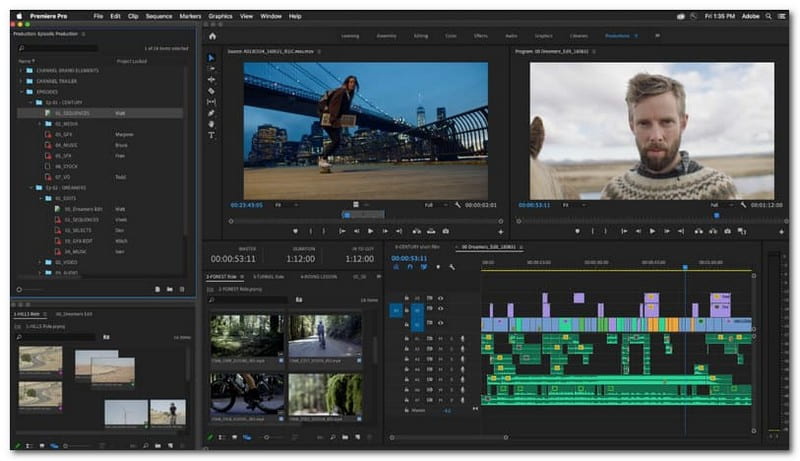
भाग 4. एडोब वॉयस एन्हांसर का विकल्प
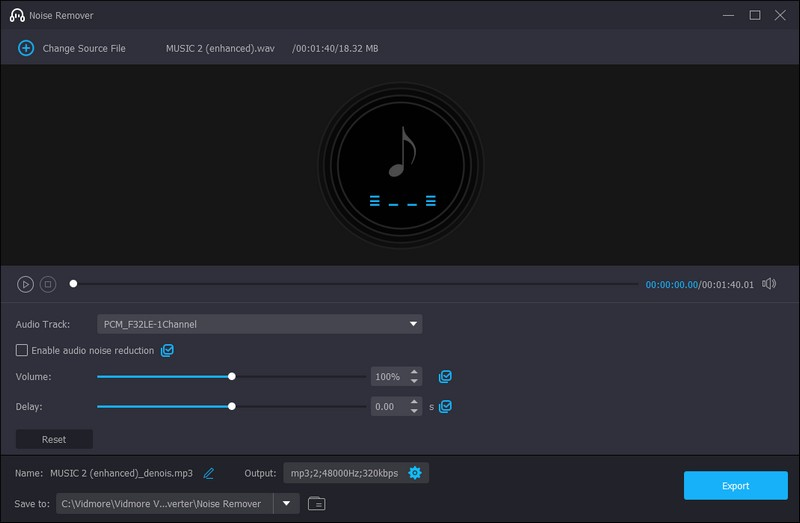
क्या आप अपने ऑडियो को बेहतर बनाने के लिए Adobe Voice Enhancer विकल्प की तलाश कर रहे हैं? खैर, मैं आपका परिचय कराता हूँ Vidmore वीडियो कनवर्टर. कल्पना करें कि आप ऑडियो में भनभनाहट या हिज़िंग जैसे कष्टप्रद पृष्ठभूमि शोर के साथ एक वीडियो रिकॉर्ड कर रहे हैं। यह आपके वीडियो को कम पेशेवर बना सकता है। लेकिन चिन्ता न करो; विडमोर वीडियो कन्वर्टर अपने शोर हटाने वाले फीचर के साथ बचाव के लिए आता है। यह सुविधा उन परेशान करने वाली पृष्ठभूमि शोरों का पता लगा सकती है और उन्हें हटा सकती है, जिससे आपके वीडियो की ऑडियो ध्वनि साफ और स्पष्ट हो जाएगी।
अच्छी बात यह है कि इसका उपयोग करने के लिए आपको वीडियो संपादन विशेषज्ञ होने की आवश्यकता नहीं है। बस कुछ साधारण क्लिक के साथ, विडमोर वीडियो कन्वर्टर आपके लिए काम करता है। यह उन उपयोगकर्ताओं के लिए एकदम सही है जो बिना कठिन सीखने के अपने ऑडियो को बेहतर बनाना चाहते हैं। इसे आज़माएं और साफ़, अधिक परिष्कृत और बेहतर ऑडियो का आनंद लें!
भाग 5. एडोब एन्हांस ऑडियो के बारे में अक्सर पूछे जाने वाले प्रश्न
एडोब एन्हांस ऑडियो कैसे काम करता है?
एडोब ऑडियो एन्हांसर, या एडोब एन्हांस्ड स्पीच, ऑनलाइन पॉडकास्टिंग प्रोग्राम एडोब पॉडकास्ट में एक उपकरण है। यह एक वेब-आधारित प्लेटफ़ॉर्म है जो बोली जाने वाली रिकॉर्डिंग को बेहतर बनाने के लिए AI का उपयोग करता है। यह धीमी आवाज, गूँज, या अजीब शोर जैसी समस्याओं के साथ रिकॉर्डिंग को बेहतर बना सकता है। यह इनपुट स्पष्टता की परवाह किए बिना ऐसे ऑडियो को स्टूडियो-ग्रेड, पेशेवर स्तर में बदल देता है।
एडोब ऑडिशन में पॉडकास्ट के लिए सबसे अच्छी ऑडियो सेटिंग्स क्या हैं?
WAV या AIFF प्रारूप चुनें क्योंकि यह आपकी ऑडियो गुणवत्ता को उच्च रख सकता है। कृपया इसे 44.1 kHz पर सेट करें, जो गुणवत्ता और फ़ाइल आकार के बीच एक अच्छा संतुलन है। पॉडकास्टिंग के लिए मानक 16-बिट का उपयोग करें, और फ़ाइल आकार को प्रबंधनीय रखें। अपनी आवाज़ की मात्रा को एक समान करने के लिए हल्का संपीड़न लागू करें। यह सुनने में और अधिक आनंददायक होगा।
क्या Adobe AI ऑडियो एन्हांसर मुफ़्त है?
Adobe AI ऑडियो एन्हांसर एक निःशुल्क संस्करण और एक प्रीमियम संस्करण प्रदान करता है। हालाँकि, मुफ़्त संस्करण में प्रीमियम संस्करण की उन्नत सुविधाएँ नहीं हैं।
क्या एडोब एन्हांस ऑडियो एडोब क्रिएटिव क्लाउड सदस्यता में शामिल है?
एडोब ऑडिशन और एडोब प्रीमियर प्रो, जो ऑडियो एन्हांसमेंट सुविधाएँ प्रदान करते हैं, एडोब क्रिएटिव क्लाउड साइट का हिस्सा हैं। यदि आपने एडोब क्रिएटिव क्लाउड का लाभ उठाया है, तो आपके पास इन टूल तक पहुंच है।
क्या Adobe एन्हांस ऑडियो सभी ऑडियो समस्याओं को ठीक कर सकता है?
Adobe के ऑडियो एन्हांसमेंट टूल शक्तिशाली हैं। लेकिन यह गंभीर रूप से क्षतिग्रस्त या निम्न-गुणवत्ता वाले ऑडियो को आंशिक रूप से ही ठीक कर सकता है। प्रभावशीलता ऑडियो समस्याओं की प्रकृति और सीमा पर निर्भर करती है।
निष्कर्ष
उपर्युक्त उपकरण वीडियो और रिकॉर्डिंग में आपकी आवाज़ को बेहतर बनाने में सहायक हैं। वे वॉल्यूम को संशोधित कर सकते हैं, पृष्ठभूमि शोर को साफ़ कर सकते हैं और आपकी आवाज़ को अधिक सुखद बना सकते हैं।
यदि आप एक की तलाश कर रहे हैं एडोब वॉयस एन्हांसर वैकल्पिक रूप से, आप विडमोर वीडियो कन्वर्टर पर भरोसा कर सकते हैं। यह आपके रचनात्मक बॉक्स में एक मूल्यवान उपकरण हो सकता है और आपके ऑडियो की समग्र गुणवत्ता में आसानी से सुधार कर सकता है।


